Asus Eee PC 701SD/XP User Manual
Browse online or download User Manual for Laptops Asus Eee PC 701SD/XP. Asus Eee PC 701SD/XP Manuale d'uso
- Page / 81
- Table of contents
- BOOKMARKS



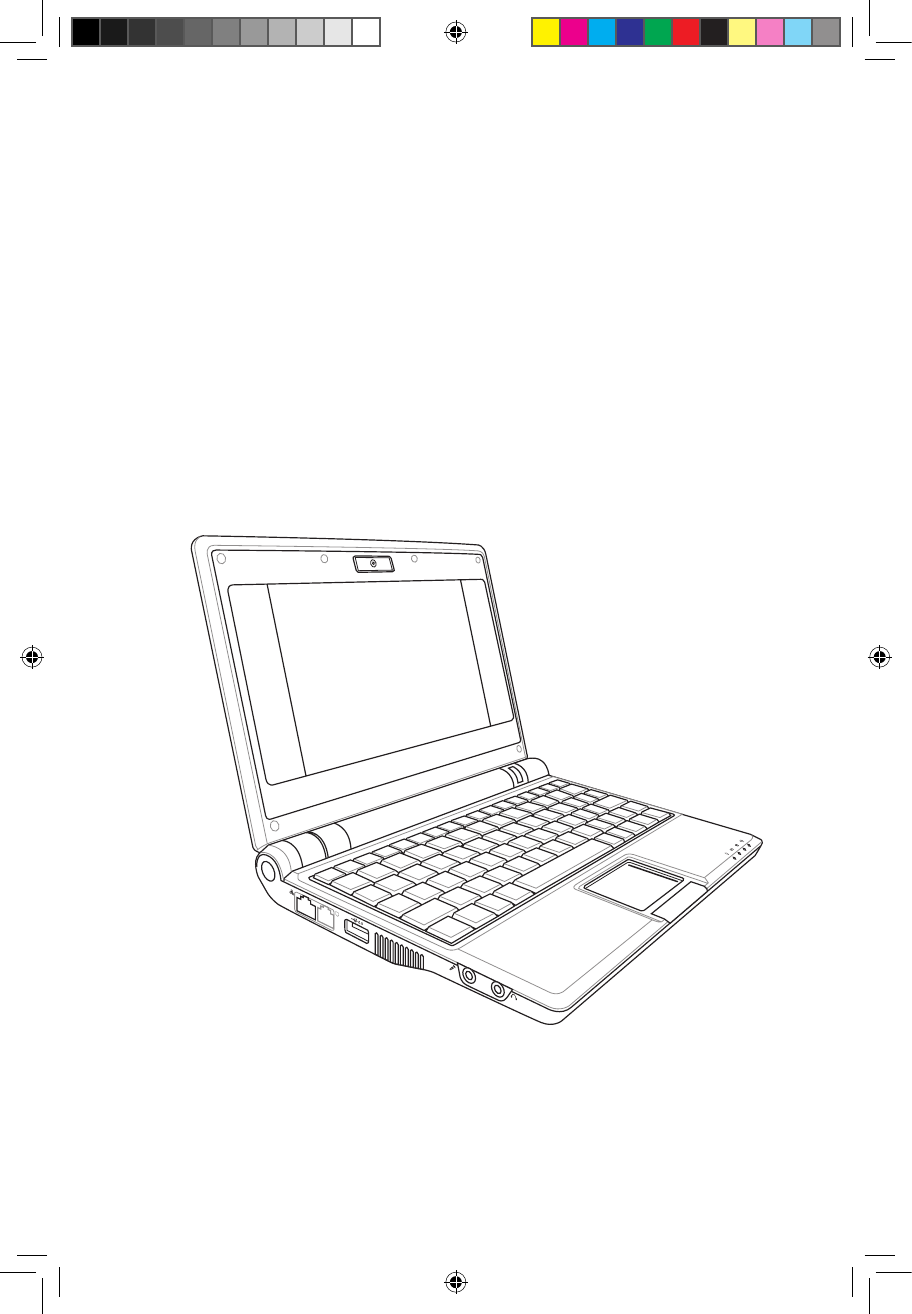
- Windows® XP Edition 1
- Eee PC 701SD Series 1
- Sommario 2
- Introduzione a 5
- Informazioni sul Manuale 6
- Note sul Manuale 7
- Norme di Sicurezza 8
- Precauzioni per il Trasporto 9
- Ricarica delle Batterie 9
- Preparazione di Eee PC 10
- 4. Accendere Eee PC 11
- Descrizione dei 13
- Componenti 13
- Lato Superiore 14
- ASUS Eee PC 15
- Lato Inferiore 17
- Lato Destro 19
- Lato Sinistro 20
- Lato Posteriore 21
- Informazioni 23
- Preliminari 23
- Sistema di Alimentazione 24
- Alimentazione a Batteria 26
- Manutenzione della Batteria 27
- Modalità di Alimentazione 28
- Super Hybrid Engine 28
- Utilizzo del Touchpad 29
- Uso della Tastiera 31
- Congurazione Iniziale 34
- Utilità ASUS EeePC Tray 38
- Arresto del Sistema 40
- Utilizzo di Eee PC 41
- Connessione di Rete 42
- Hub o switch di rete 44
- 13. Inserire nome utente 48
- Connetti per la 48
- Service Provider (ISP) 49
- Navigazione delle Pagine Web 50
- ASUS Update 51
- Outlook Express 54
- Microsoft 56
- (in paesi selezionati) 56
- Microsoft® Works 57
- Altre Funzioni 59
- Eee Storage 61
- 2. Prima di premere Sì per 62
- DVD di Supporto e 63
- Ripristino del Sistema 63
- Cl iccare q ui per 64
- Menu Utilità 65
- Appendice 69
- Dichiarazioni e Informazioni 70
- Statement 71
- Declaration of Conformity 72
- CE Mark Warning 72
- 2483.5 MHz 74
- Comunicazioni Sicurezza UL 76
- H05VV-F, 3G, 0.75mm 77
- or H05VV-F, 2G, 0.75mm 77
- Informazioni sul Copyright 79
- della Garanzia sul Prodotto 80
- Licenza Software 81
- Assistenza e supporto 81
Summary of Contents
Eee PCManuale Utente Windows® XP Edition Eee PC 701SD SeriesAgosto 2008EeePC701SD_XP_ITA.indb 1 9/12/08 7:35:52 PM
1-6Capitolo 1: Introduzione a Eee PCPreparazione di Eee PCQueste sono soltanto rapide istruzioni per un corretto utilizzo di Eee PC. Per istruzioni de
ASUS Eee PC1-73. Aprire il pannello dello schermo4. Accendere Eee PCQuando si apre il pannello dello schermo, non forzarlo verso il basso, diversame
1-8Capitolo 1: Introduzione a Eee PCEeePC701SD_XP_ITA.indb 8 9/12/08 7:36:09 PM
Lato SuperioreLato InferioreLato DestroLato SinistroLato Posteriore2Descrizione dei ComponentiEeePC701SD_XP_ITA.indb 1 9/12/08 7:36:10 PM
2-2Capitolo 2: Descrizione dei Componenti Lato SuperioreFare riferimento alla figura che segue per identificare i componenti su questo lato di Eee PC.La
ASUS Eee PC2-3 Fotocamera integrata (su modelli selezionati) La fotocamera integrata permette di scattare fotografie o di registrare video. Pannel
2-4Capitolo 2: Descrizione dei Componenti 6 Indicatori di stato (parte frontale) Indicatore di Alimentazione L’indicatore di alimentazione si i
ASUS Eee PC2-5Lato InferioreFare riferimento alla figura che segue per identificare i componenti su questo lato di Eee PC.L’aspetto del lato inferiore v
2-6Capitolo 2: Descrizione dei Componenti Fermo batteria – A molla Il fermo batteria a molla blocca la batteria. Quando la batteria è inserita, si
ASUS Eee PC2-7Lato DestroFare riferimento alla figura che segue per identificare i componenti su questo lato di Eee PC.1 2 23 4 Alloggio Scheda Memoria
iiSommarioSommarioCapitolo 1: Introduzione a Eee PCInformazioni sul Manuale ...
2-8Capitolo 2: Descrizione dei Componenti 12 3 4Lato SinistroFare riferimento alla figura che segue per identificare i componenti su questo lato di Eee
ASUS Eee PC2-9Lato PosterioreFare riferimento alla figura che segue per identificare i componenti su questo lato di Eee PC.1 2 Batteria La batteria è
2-10Capitolo 2: Descrizione dei Componenti EeePC701SD_XP_ITA.indb 10 9/12/08 7:36:25 PM
Sistema di AlimentazioneUso del TouchpadUso della TastieraConfigurazione InizialeDesktopUtilità ASUS EeePC TrayArresto del Sistema3InformazioniPrelimin
3-2Capitolo 3: Informazioni PreliminariL’ADATTATORE DI CORRENTE PUÒ RISCALDARSI QUANDO IN USO. ASSICURARSI DI NON COPRIRE L'ADATTATORE E DI
ASUS Eee PC3-32. Allineare la spina ed inserirla finché scatta in posizione.Rimozione dell’adattatore per la presa di correnteAttenersi alle istruzion
3-4Capitolo 3: Informazioni Preliminari112132112132Alimentazione a BatteriaEee PC è stato progettato per funzionare con una batteria removibile. La ba
ASUS Eee PC3-5Per ragioni di sicurezza, NON gettare le batterie nel fuoco, NON cortocircuitare i contatti e NON smontare la batteria. Se la
3-6Capitolo 3: Informazioni PreliminariModalità di AlimentazioneEee PC è caratterizzato da un efficiente sistema di alimentazione. La modalità Batteria
ASUS Eee PC3-7Utilizzo del TouchpadClic/Tocco - Con il cursore su un elemento, premere il tasto sinistro oppure toccare delicatamente il touchpad co
ASUS Eee PCiiiSommarioNavigazione delle Pagine Web ...4-10ASUS Update ...
3-8Capitolo 3: Informazioni PreliminariTrascinamento - Per trascinamento si intende prelevare un elemento e spostarlo ovunque desiderato sullo scherm
ASUS Eee PC3-9Uso della TastieraTasti con Funzioni SpecialiQuesta sezione descrive i tasti di funzione colorati della tastiera di Eee PC. Si può acced
3-10Capitolo 3: Informazioni Preliminari Icona Task Manager (F6): Avvia Task Manager perAvvia Task Manager per visualizzare i processi delle a
ASUS Eee PC3-11 Icona Windows : Visualizza il menu start. Icona menu con cursore: Attiva il menu delle proprietà ed equivale a premere il
3-12Capitolo 3: Informazioni PreliminariCongurazione InizialeLa prima volta in cui si avvia Eee PC, la procedura guidata di Windows si avvierà automa
ASUS Eee PC3-133 Selezionare il fuso orario e cliccare Avanti per continuare.4. Leggere il contratto di licenza con l’ utente finale e cliccare Sì, a
3-14Capitolo 3: Informazioni Preliminari5. Cliccare Facilita la protezione del computer attivando Aggiornamenti Automatici ora per acquisire gl
ASUS Eee PC3-15DesktopSul desktop ci sono numerosi collegamenti rapidi. Cliccare due volte su di essi per avviare le applicazioni corrispondenti ed
3-16Capitolo 3: Informazioni PreliminariUtilità ASUS EeePC TrayL' utilità preinstallata ASUS EeePC Tray consente di disattivare alcuni dispositiv
ASUS Eee PC3-17Per regolare la risoluzione dello schermo:1. Cliccare sull’ icona ASUS EeePC Tray in area di Notifica per regolare la risoluzione dell
ivSommarioEeePC701SD_XP_ITA.indb 4 9/12/08 7:35:54 PM
3-18Capitolo 3: Informazioni PreliminariArresto del SistemaPer spegnere Eee PC, operare nel seguente modo:1. Cliccare sul pulsante start per visua
Connessione di ReteASUS UpdateOutlook ExpressSkype™Windows® WorksSuper Hybrid EngineEee Storage4Utilizzo di Eee PCEeePC701SD_XP_ITA.indb 1 9/12/08
4-2Capitolo 4: Utilizzo di Eee PCConnessione di ReteConfigurazione di una connessione di rete wireless1. Cliccare due volte sull’ icona sbarrata della
ASUS Eee PC4-34. La connessione così stabilita viene visualizzata nell’ elenco. 5. L’ icona della rete senza fili compare quindi in area d
4-4Capitolo 4: Utilizzo di Eee PCConfigurazione di una connessione di retePer ottenere l’accesso alla rete, collegare il cavo di rete, con connettori R
ASUS Eee PC4-53. Selezionare Internet Protocol ( TCP/IP) e cliccare Proprietà.4. Cliccare sulla prima o p z i o n e O t t i e n i a u t o m a
4-6Capitolo 4: Utilizzo di Eee PC5. Cliccare su Crea una nuova connessione per avviare il programma Creazione guidata nuova connessione.6. Cliccare
ASUS Eee PC4-79. Selezionare il tipo di connessione e cliccare Avanti.10. Inserire il nome dell’ ISP e cliccare Avanti.11. Inserire Nome Utente e P
4-8Capitolo 4: Utilizzo di Eee PC13. Inserire nome utente e password. Cliccare Connetti per la connessione a Internet. Contattare l’ Internet Service
ASUS Eee PC4-9In caso di problemi nella connessione di rete, contattare l’ Internet Service Provider (ISP).Tramite IP statico:1. Ripetere i passaggi
Informazioni sul ManualeNote sul ManualeNorme di SicurezzaPreparazione di Eee PC1Introduzione a Eee PCEeePC701SD_XP_ITA.indb 1 9/12/08 7:35:55 PM
4-10Capitolo 4: Utilizzo di Eee PCNavigazione delle Pagine WebAl termine della configurazione di rete, cliccare Internet Explorer sul desktop ed inizia
ASUS Eee PC4-11ASUS UpdateASUS Update è un’ utilità che consente di gestire, salvare e aggiornare il BIOS di Eee PC BIOS in ambiente Windows®. In par
4-12Capitolo 4: Utilizzo di Eee PC2. Selezionare Aggiorna BIOS da Internet dal menu a discesa, e poi cliccare Avanti.3. Selezionare il sito FTP ASUS
ASUS Eee PC4-133. Individuare il file BIOS dalla finestra Apri e poi cliccare Apri.4. Seguire le istruzioni sullo schermo per completare il processo d
4-14Capitolo 4: Utilizzo di Eee PCOutlook ExpressIl client e-mail Outlook Express consente di importare preferenze, impostazioni account, rubriche e
ASUS Eee PC4-15Skype™ (su modelli selezionati)Skype consente di chiamare gratuitamente altri utenti Skype o di effettuare le chiamate a tariffe infer
4-16Capitolo 4: Utilizzo di Eee PCMicrosoft® Works (in paesi selezionati)Microsoft® Works comprende numerose applicazioni per ufficio, quali: Elab
ASUS Eee PC4-171. Cliccare due volte sul collegamento rapido Microsoft® Works sul desktop.2. Cliccare Programmi in alto per cambiare schermata. 3.
4-18Capitolo 4: Utilizzo di Eee PC6. All’ apparire della finestra, cliccare Cerca in ed individuare il file dall’ elenco a discesa. E’ inoltre possibil
ASUS Eee PC4-19Altre FunzioniCliccare sui pulsanti nella parte superiore della schermata.Microsoft® Works Home pageLa schermata visualizza il calendar
1-2Capitolo 1: Introduzione a Eee PCInformazioni sul ManualeState leggendo il Manuale Utente di Eee PC. Questo Manuale Utente fornisce informazioni su
4-20Capitolo 4: Utilizzo di Eee PCSuper Hybrid EngineSuper Hybrid Engine mette a disposizione diverse modalità di alimentazione. Il tasto rapi
ASUS Eee PC4-21 Il contenuto del servizio gratuito è subordinato al Contratto di Licenza con l’ Utente di Eee Storage, disponibile nel sito web uff
4-22Capitolo 4: Utilizzo di Eee PCPer utilizzare funzioni più avanzate, tipo Group Share (Condivisione di gruppo), cliccare due volte su Impost
DVD di SupportoRipristino del Sistema5DVD di Supporto e Ripristino del SistemaEeePC701SD_XP_ITA.indb 1 9/12/08 7:37:44 PM
5-2Capitolo 5: DVD di Supporto e Ripristino del SistemaInformazioni sul DVD di SupportoIl DVD di supporto, fornito in dotazione con Eee PC, contiene
ASUS Eee PC5-3Menu UtilitàIl menu Utilità mostra le applicazioni supportate da Eee PC. Cl iccare q ui per tornare alla pagina precedenteCl iccare
5-4Capitolo 5: DVD di Supporto e Ripristino del SistemaContattiCliccare sulla scheda Contatti per visualizzare i Contatti ASUS .Cl iccare q ui per
ASUS Eee PC5-5 Press any key to boot from CD...Please select boot device:↑ and ↓ to move selectionENTER to select boot deviceHDD:SM-ASUS-PHISON SS
5-6Capitolo 5: DVD di Supporto e Ripristino del SistemaDurante il ripristino del sistema saranno persi tutti i dati. Prima di eseguire l’ operazione,
Dichiarazioni e Informazioni in materia di SicurezzaInformazioni sul CopyrightCondizioni e Limiti di Copertura della Garanzia sul ProdottoLicenza Sof
ASUS Eee PC1-3NOTA: Informazioni per situazioni speciali.SUGGERIMENTO: Suggerimenti per completare le operazioni.AVVISO! Informazioni importanti da s
A-2AppendiceDichiarazioni e Informazioni in materia di SicurezzaFederal Communications Commission StatementThis device complies with FCC Rules Part 15
ASUS Eee PCA-3(Reprinted from the Code of Federal Regulations #47, part 15.193, 1993. Washington DC: Office of the Federal Register, National Archives
A-4AppendiceDeclaration of Conformity (R&TTE directive 1999/5/EC)The following items were completed and are considered relevant and sufficient:• E
ASUS Eee PCA-5To prevent radio interference to the licensed service (i.e. co-channel Mobile Satellite systems) this device is intended to be operated
A-6AppendiceWireless Operation Channel for Different DomainsN. America 2.412-2.462 GHz Ch01 through CH11Japan 2.412-2.484 GHz Ch01 through Ch1
ASUS Eee PCA-7 60 Oise 61 Orne 63 Puy du Dôme 64 Pyrénées Atlantique 66 Pyrénées 67 Bas Rhin 68 Haut Rhin 70 Haute Saône 71 Saô
A-8AppendiceComunicazioni Sicurezza ULRequired for UL 1459 covering telecommunications (telephone) eq u ip me nt in te nd e d to b e elec t ri cal
ASUS Eee PCA-9Requisiti per la Sicurezza ElettricaProducts with electrical current ratings up to 6A and weighing more than 3Kg must use approved power
A-10AppendicePrecauzioni Nordic Lithium (per batterie Io-Litio)EnglishCAUTION! Danger of explosion if battery is incorrectly replaced. Replace only w
ASUS Eee PCA-11Informazioni sul CopyrightAlcuna parte di questo manuale, compresi i prodotti e i software in esso descritti, può essere riprodotta,tra
1-4Capitolo 1: Introduzione a Eee PCNorme di SicurezzaLe seguenti norme di sicurezza aumenteranno la durata di Eee PC. Attenersi alle precauzioni ed a
A-12AppendiceCondizioni e Limiti di Copertura della Garanzia sul ProdottoLe condizioni di garanzia variano a seconda del tipo di prodotto e sono speci
ASUS Eee PCA-13E’ responsabilità dell’ utente, prima ancora di richiedere l’ assistenza, eliminare eventuali funzioni, componenti, opzioni, modifiche e
ASUS Eee PC1-5Precauzioni per il TrasportoPer preparare Eee PC al trasporto, chiudere il pannello del display per proteggere lo schermo e la tastiera.
More documents for Laptops Asus Eee PC 701SD/XP

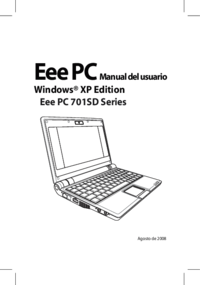








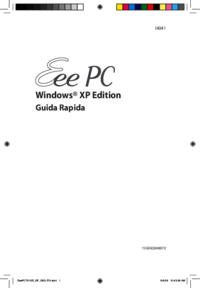
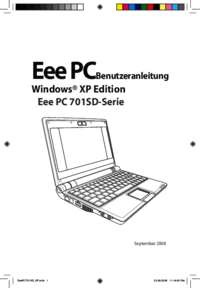
 (86 pages)
(86 pages) (72 pages)
(72 pages) (62 pages)
(62 pages) (131 pages)
(131 pages) (30 pages)
(30 pages)







Comments to this Manuals